
여백 없는 인쇄
경계선
없는
인쇄
기능을
사용하면
특정
용지
종류와
L
크기
(89x127mm),
레터
(216x297mm), A4
(210x297mm)
등
,
표준
용지
크기의
가장자리까지
인쇄할
수
있습니다
.
또한
,
탭이
있는
102x152mm
인화지에
인쇄할
수
있습니다
.
지침 사항
●
잉크
보완
모드
에서는
문서를
경계선
없이
인쇄하지
마십시오
.
프린터에는
두
개
잉크
카트리지
가
항상
설치되어
있어야
합니다
.
●
소프트웨어
응용
프로그램에서
파일을
열고
이미지
크기를
지정합니다
.
이미지
크기와
이미지를
인쇄할
용지의
크기가
일치해야
합니다
.
인쇄
여백
없는
문서를
인쇄하려면
다음과
같이
하십시오
.
1.
인쇄할
파일을
엽니다
.
2.
프린터
등록
정보
대화
상자를
엽니다
.
3.
크기
:
드롭다운
목록에서
경계선
없는
용지
크기를
선택하십시오
.
선택한
용지
크기가
용지함에
있는
용지의
크기와
일치하는지
확인하십시오
.
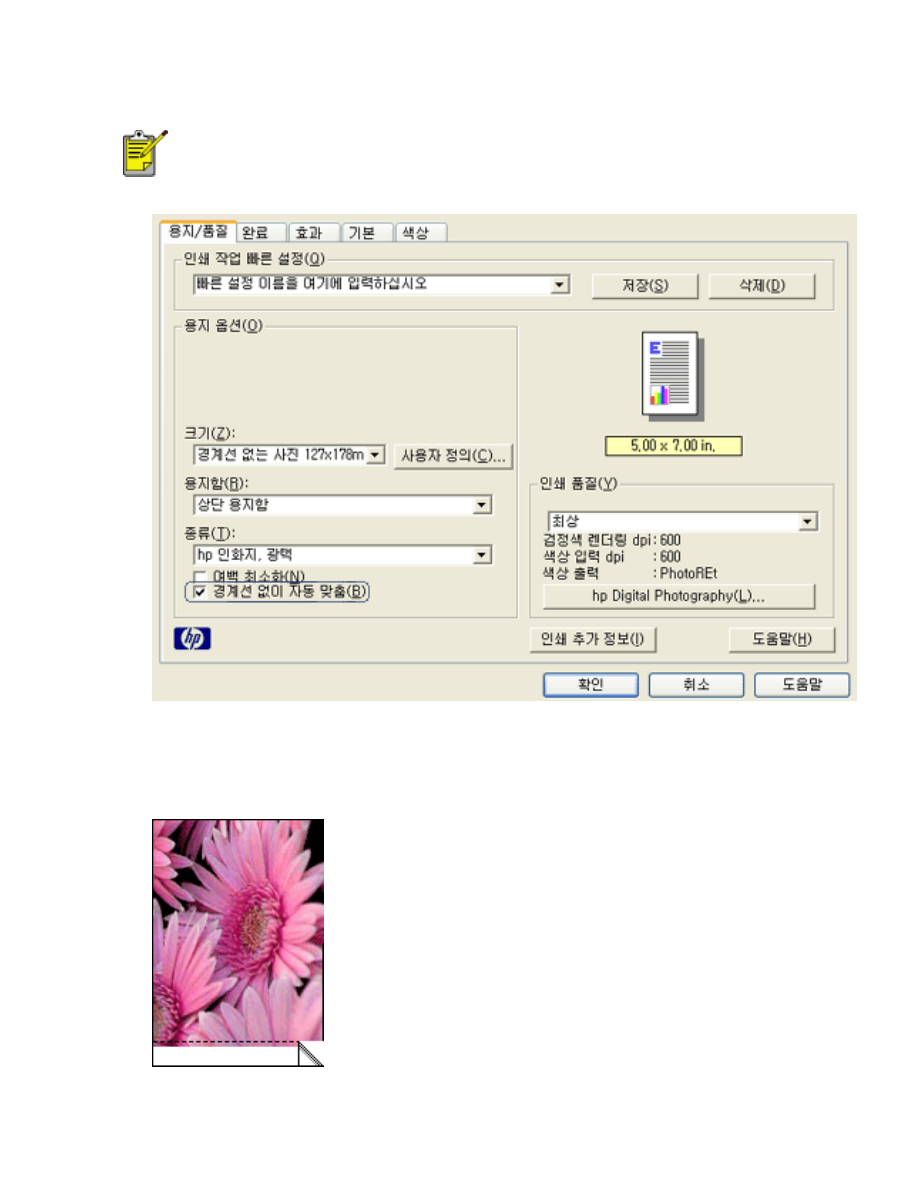
4.
종류
드롭다운
목록에서
해당
용지
종류를
선택합니다
.
5.
이미지
크기를
자동으로
조절하여
여백
없이
출력하려면
여백
없이자동
맞춤
확인란을
누릅니다
.
경계선
없이
자동
맞춤
은
인화지
종류에만
사용할
수
있습니다
.
6.
원하는
기타
인쇄
설정을
선택한
다음
확인
을
누릅니다
.
탭이
있는
인화지에
인쇄하는
경우
탭을
떼어
내어
문서에
경계선이
없게
하십시오
.